Bảo vệ thiết bị Android toàn diện với 360 Mobile Security
Chúng ta hãy điểm qua những ưu điểm mà 360 Mobile Security mang lại. Android là một hệ sinh thái mở, vì thế bạn có thể cài đặt ứng dụng dễ dàng từ bất kì nguồn cung cấp nào, từ Google Play đến bất kì nguồn cung cấp bên ngoài nào. Do đó nên Android cũng là hệ điều hành có nhiều mã độc nhất hiện nay.
Bên cạnh đó, cũng có rất nhiều hãng bảo mật bắt đầu phát hành các sản phẩm bảo mật trên nền tảng này, hầu hết người dùng phải trả phí để sử dụng đầy đủ các tính năng mà ứng dụng cung cấp.
Tuy nhiên, có một ứng dụng nổi trội trong số độ, với các tính năng khá &’chất’ và được cung cấp hoàn toàn miễn phí nên được người dùng đánh giá rất cao, mà cụ thể là có hơn 3300 lượt phản hồi và mức đánh giá là 4.8/5 cho chất lượng, đó là 360 Mobile Security. Nào, chúng ta hãy điểm qua những ưu điểm mà 360 Mobile Security mang lại nhé.
Bài viết này chỉ đánh giá về giao diện, trải nghiệm người dùng và các chức năng chính của 360 Mobile Security. Người viết không đánh giá về tỉ lệ phát hiện và diệt trừ virus của 360 Mobile Security.
Sau khi cài đặt, bạn mở ứng dụng 360 Mobile Security lên, đầu tiên là hình ảnh &’tự giới thiệu’ khá đơn giản từ 360 Mobile Security.
Màn hình tiếp theo là yêu cầu cho phép 360 Mobile Security hoạt động ngầm trên hệ thống Android của bạn, bạn nhấn &’Allow’ để chấp nhận việc này.
Giao diện quét của 360 Mobile Security khá đẹp, phía dưới là các thông tin mà 360 Mobile Security thu thập được về số liệu tập tin và số lượng mã độc được phát hiện trên thiết bị Android của bạn.
Sau khi quá trình quét kết thúc, nếu phát hiện mã độc, ứng dụng sẽ hiển thị thông báo và nhận diện mã độc cho bạn biết.
Video đang HOT
Một điều người viết khá bất ngờ là cũng trên cùng 1 thiết bị Android, ứng dụng AVG AntiVirus Security không phát hiện thấy lỗ hỏng nào thì 360 Mobile Security lại phát hiện thấy 1 lỗ hỏng về SMS, cho phép các ứng dụng rác gửi các SMS lừa đảo đến thiết bị.
Thông tin chi tiết về lỗ hỏng
Có thể thấy rằng 360 Mobile Security trình bày rất rõ ràng và đầy đủ về mối nguy hiểm mà ứng dụng phát hiện được trên thiết bị Android của tôi.
Bên cạnh tính năng bảo vệ, 360 Mobile Security còn cung cấp thêm tính năng System Cleanup, giúp quản lí các ứng dụng đang chạy ngầm trong hệ thống
Tuy nhiên, tính năng này hoạt động không thật sự tốt, vì thế người viết khuyên bạn không nền sử dụng.
Ngoài ra, 360 Mobile Security còn cung cấp thêm 1 tính năng &’ làm đẹp’ khác là Floating Overlay, tính năng này sẽ hiển thị ở màn hình Lockscreen một biểu tượng %pin nhỏ.
Khi nhấn vào, một bản thông báo sẽ hiện ra, cung cấp 1 số nút chức năng như Wifi, GPS,..
Nếu giữ và kéo biểu tượng pin này, một vùng sáng sẽ xuất hiện. Bạn có thể kéo ứng dụng đang chạy vào vùng sáng này để tắt hoàn toàn ứng dụng.
Hiệu ứng của tính năng này khá đẹp phải không?
360 Mobile Security cũng cung cấp cho người dùng 1 số các thiết lập cá nhận khác.
Nói chung thì các ứng dụng Antivirus trên Android đều hoạt động ở mức tương đối, và đôi khi người dùng cũng có thể không cần thiết phải cài đặt. Tuy nhiên, người viết cũng khuyên bạn nên cài đặt các ứng dụng từ các nguồn cung cấp có ưu tín và được đánh giá cao bởi người sử dụng để tránh các mối nguy hiểm tiềm tàng.
Theo VNE
Sao lưu dữ liệu Android lên 'mây' với Avast Mobile Backup
Nếu bạn đang tìm kiếm 1 ứng dụng sao lưu tốt cho Android thì Avast Mobile Backup chắc chắn là một ứng viên khá hợp.
Avast! mới vừa phát hành ứng dụng Avast Mobile Backup dành cho người dùng Android, với chức năng chính là sao lưu dữ liệu lên &'mây' và phục hồi dữ liệu nhanh chóng khi có kết nối mạng.
Với Avast Mobile Backup, người dùng có thể tiến hành sao lưu tin nhắn, tập tin media và ứng dụng trực tiếp lên tài khoản Google của mình, cụ thể ở đây là Google Drive. Và nhanh chóng phục hồi lại dữ liệu thông qua kết nối mạng
Avast Mobile Backup sẽ cho người dùng trải nghiệm các tính năng cao cấp khác nếu như bạn cài đặt nó trên thiết bị Android đã được root.
Sau khi cài đặt, bạn tiến hành kích hoạt sử dụng ứng dụng Avast Mobile Backup. Giao diện của Avast Mobile Backup mang đậm phong cách Avast! Style và các thao tác được bố trí tương đối dễ nhìn và dễ sử dụng.
Bước đầu tiên, Avast Mobile Backup sẽ yêu cầu bạn tiến hành đăng nhập, với 2 tùy chọn là email (Gmail) và Facebook. Tiếp theo là việc kiểm tra thiết bị có cài đặt sẳn Google Drive hay chưa, nếu chưa thì ứng dụng sẽ yêu cầu bạn cài đặt để tiếp tục.
Màn hình thiết lập kế đến là các tùy chọn sao lưu. Bạn hãy đánh dấu vào tùy chọn mình cần. Tiếp theo là tùy chọn sử dụng khi có kết nối. Bên cạnh đó, Avast Mobile Backup cũng cung cấp tùy chọn giới hạn dung lượng sao lưu do bạn thiết lập.
Sau khi thực hiện xong các bước thiết lập ban đầu, bạn sẽ được đưa đến màn hình chính của ứng dụng. Và sau khi đã thiết lập xong, bạn nhấn &'Run Backup' để bắt đầu thực hiện quá trình sao lưu.
Avast Mobile Backup cũng cung cấp cho người dùng các lựa chọn thiết lập thêm và sử dụng. Bên cạnh đó, Avast Mobile Backup có ,ột số tính năng bổ sung chỉ được kích hoạt khi người dùng root thiết bị.
Nếu bạn đang tìm kiếm 1 ứng dụng sao lưu tốt cho Android thì Avast Mobile Backup chắc chắn là một ứng viên khá &'ngon' đấy.
Theo VNE
4 Kinh nghiệm quan trọng giúp Windows XP an toàn mãi mãi  Windows XP tuy đã già cỗi nhưng nếu biết cách nó vẫn có thể kiên cường trước sóng gió từ thế giới mạng. Windows XP, phiên bản Windows phổ biến và được sử dụng nhiều nhất hiện nay. Mặc dù Microsoft đã được ra quyết định &'về hưu' chính thức cho nó vào tháng 4 năm 2014 nhưng vẫn không làm giảm được...
Windows XP tuy đã già cỗi nhưng nếu biết cách nó vẫn có thể kiên cường trước sóng gió từ thế giới mạng. Windows XP, phiên bản Windows phổ biến và được sử dụng nhiều nhất hiện nay. Mặc dù Microsoft đã được ra quyết định &'về hưu' chính thức cho nó vào tháng 4 năm 2014 nhưng vẫn không làm giảm được...
 Giá iPhone sẽ tăng vì một 'siêu công nghệ' khiến người dùng sẵn sàng móc cạn ví00:32
Giá iPhone sẽ tăng vì một 'siêu công nghệ' khiến người dùng sẵn sàng móc cạn ví00:32 Apple muốn tạo bước ngoặt cho bàn phím MacBook05:51
Apple muốn tạo bước ngoặt cho bàn phím MacBook05:51 Gemini sắp có mặt trên các thiết bị sử dụng hằng ngày08:26
Gemini sắp có mặt trên các thiết bị sử dụng hằng ngày08:26 Tính năng tìm kiếm tệ nhất của Google sắp có trên YouTube09:14
Tính năng tìm kiếm tệ nhất của Google sắp có trên YouTube09:14 Chiếc iPhone mới thú vị nhất vẫn sẽ được sản xuất tại Trung Quốc00:36
Chiếc iPhone mới thú vị nhất vẫn sẽ được sản xuất tại Trung Quốc00:36 Điện thoại Samsung Galaxy S25 Edge lộ cấu hình và giá bán "chát"03:47
Điện thoại Samsung Galaxy S25 Edge lộ cấu hình và giá bán "chát"03:47 Pin nấm - bước đột phá của ngành năng lượng bền vững08:03
Pin nấm - bước đột phá của ngành năng lượng bền vững08:03 Câu chuyện thú vị về bài hát khiến Windows 'đứng hình'02:25
Câu chuyện thú vị về bài hát khiến Windows 'đứng hình'02:25Tiêu điểm
Tin đang nóng
Tin mới nhất

Game thủ ồ ạt chuyển sang sử dụng Windows 11

Dự án 'quả cầu ma thuật' của Sam Altman ra mắt nước Mỹ

Cách đổi biểu tượng thanh điều hướng trên Samsung dễ dàng

Cảnh báo hàng triệu thiết bị Apple AirPlay có nguy cơ bị tấn công

Google ra mắt công cụ AI để học ngoại ngữ

Pin nấm - bước đột phá của ngành năng lượng bền vững

Trải nghiệm Mercusys MB112-4G: giải pháp router 4G linh hoạt cho người dùng phổ thông

Smartphone có bền bỉ đến mấy, ốp lưng vẫn cần thiết

Tương lai, ai cũng có thể là chủ của AI

Doanh thu của Meta vượt kỳ vọng làm nhà đầu tư thở phào, Mark Zuckerberg nói về khoản đầu tư vào AI

Cách AI được huấn luyện để 'làm luật'

AI tham gia vào toàn bộ 'vòng đời' dự luật
Có thể bạn quan tâm

Gánh nặng và diễn biến khó lường của dịch sốt xuất huyết Dengue
Sức khỏe
09:44:02 04/05/2025
Bên trong bữa tiệc sinh nhật xa hoa của David Beckham
Sao thể thao
09:36:41 04/05/2025
Sống nhờ nhà anh trai, buổi trưa nghe truyện cũng bị chị dâu cho rằng bậy bạ, phản cảm
Góc tâm tình
09:20:31 04/05/2025
Bức tranh mùa Xuân tại làng Lauterbrunnen, Thụy Sĩ
Du lịch
09:14:43 04/05/2025
Phim lãng mạn Hàn chiếu 4 năm vẫn là siêu phẩm hay mỹ mãn trong lòng khán giả: Cặp chính đẹp đôi vô đối
Phim châu á
09:03:41 04/05/2025
Hết Lý Hải tới Victor Vũ nhận bão seeding bẩn: Ai nạn nhân - ai hưởng lợi?
Hậu trường phim
09:00:57 04/05/2025
Có chồng nhưng vẫn bao nuôi nhân tình, cô gái vì thiếu tiền đã dùng 80 căn hộ làm một điều
Netizen
08:59:47 04/05/2025
HÓNG: Cặp sao Vbiz bị team qua đường "tóm dính" chung chuyến bay, tin hẹn hò nay đã rõ?
Sao việt
08:57:14 04/05/2025
LazyFeel tiếp tục phong độ cao, T1 "nằm không cũng bị vạ lây"
Mọt game
08:53:12 04/05/2025
Võ Nữ Ngân Hà "hóa" Butterfly, fan Liên Quân trầm trồ không ngớt
Cosplay
08:37:08 04/05/2025
 Siêu phẩm LG G2 sẽ được bổ sung tính năng sạc không dây
Siêu phẩm LG G2 sẽ được bổ sung tính năng sạc không dây Hướng dẫn cách gửi “mật thư” bằng Gmail
Hướng dẫn cách gửi “mật thư” bằng Gmail
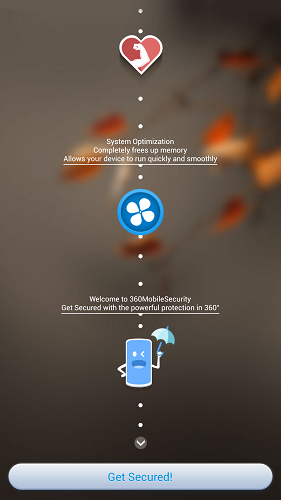

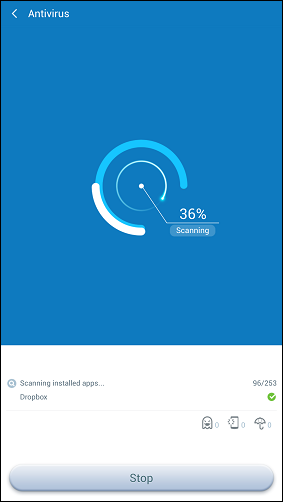

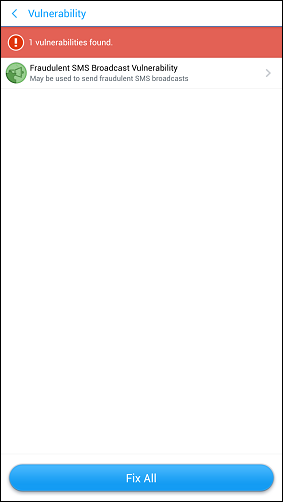
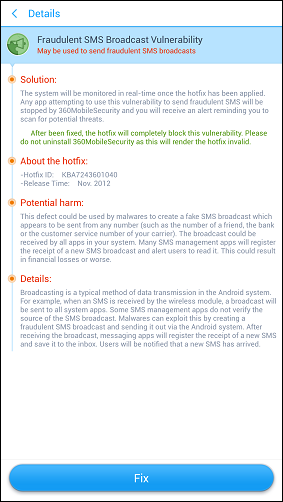
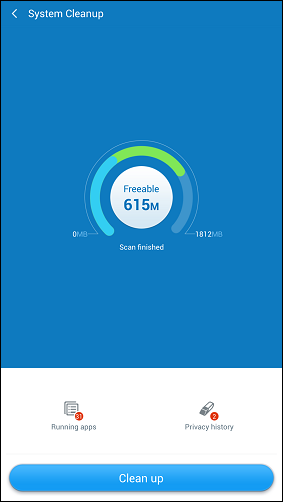
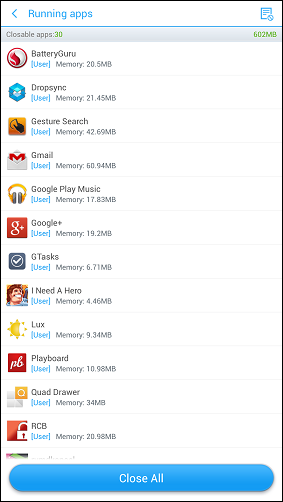
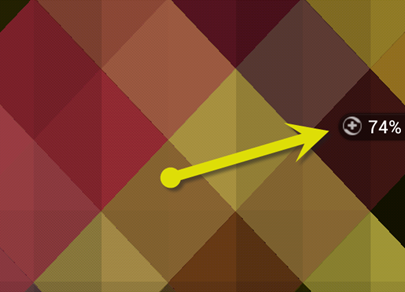
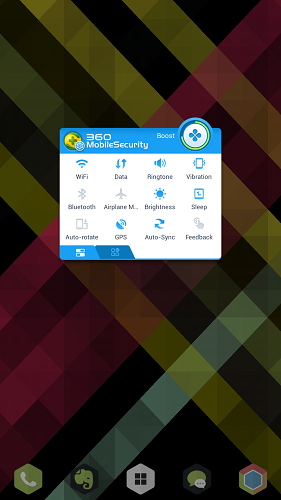
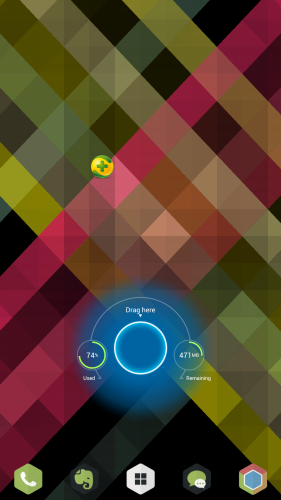
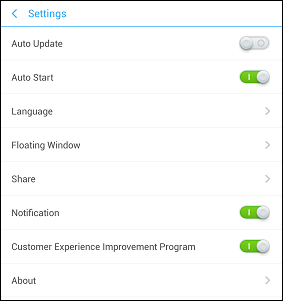
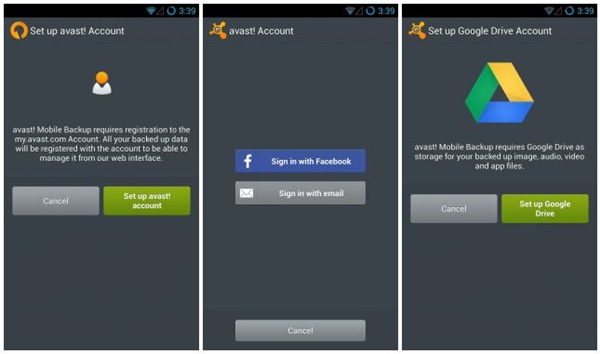
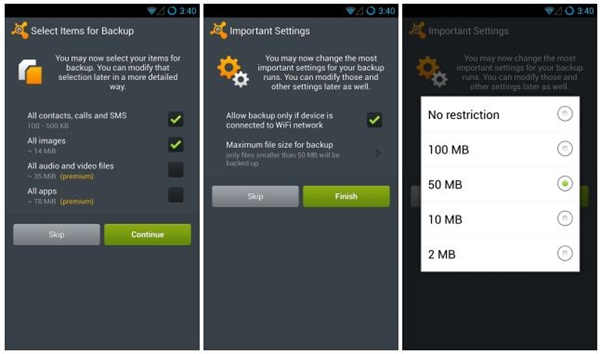
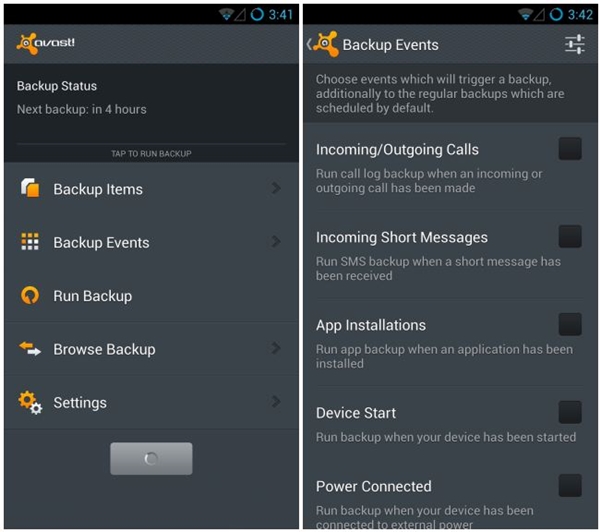
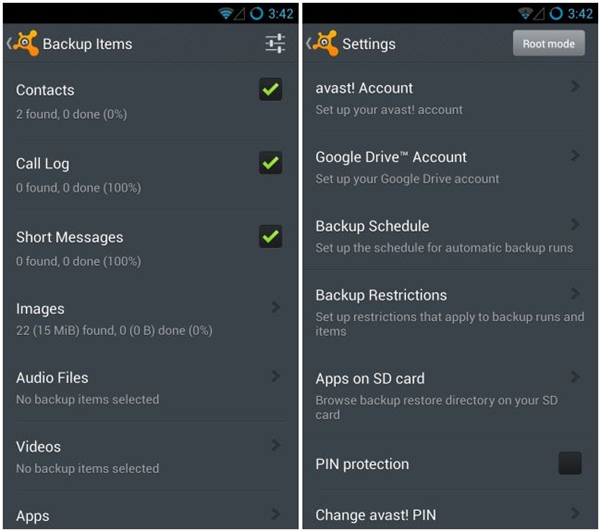
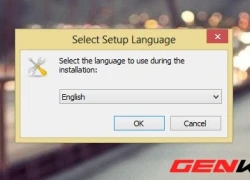 Mang hiệu ứng trong suốt của Windows 7 lên Windows 8/8.1
Mang hiệu ứng trong suốt của Windows 7 lên Windows 8/8.1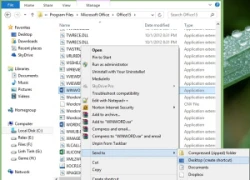 Tạo shortcut tài liệu Word đang xem dang dở trên Desktop
Tạo shortcut tài liệu Word đang xem dang dở trên Desktop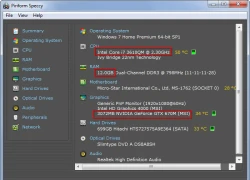 Kiểm tra sức mạnh của máy tính trước khi chơi Game
Kiểm tra sức mạnh của máy tính trước khi chơi Game Hướng dẫn tạo điểm sao lưu và phục hồi Windows 8.1
Hướng dẫn tạo điểm sao lưu và phục hồi Windows 8.1 Có cần cài đặt lại Windows thường xuyên?
Có cần cài đặt lại Windows thường xuyên? Khắc phục lỗi bị nhảy khoảng trắng trong Word nhanh chóng
Khắc phục lỗi bị nhảy khoảng trắng trong Word nhanh chóng One UI 8 giúp bổ sung 12 GB RAM ảo
One UI 8 giúp bổ sung 12 GB RAM ảo CPU Panther Lake của Intel lộ kiến trúc nhân qua bản cập nhật phần mềm
CPU Panther Lake của Intel lộ kiến trúc nhân qua bản cập nhật phần mềm Samsung muốn biến điện thoại Galaxy thành máy ảnh DSLR
Samsung muốn biến điện thoại Galaxy thành máy ảnh DSLR Thị trường di động toàn cầu nhận tin tốt
Thị trường di động toàn cầu nhận tin tốt Khi các nhà sản xuất ô tô toàn cầu phải chuyển sang công nghệ Trung Quốc
Khi các nhà sản xuất ô tô toàn cầu phải chuyển sang công nghệ Trung Quốc Hướng dẫn cách đồng bộ CapCut trên điện thoại và máy tính dễ dàng
Hướng dẫn cách đồng bộ CapCut trên điện thoại và máy tính dễ dàng Gặp lại chồng cũ trong đám cưới bạn, anh ta ngỡ ngàng nhìn tôi rồi đuổi theo tới bãi đỗ xe để hỏi một câu vô cùng "ngớ ngẩn"
Gặp lại chồng cũ trong đám cưới bạn, anh ta ngỡ ngàng nhìn tôi rồi đuổi theo tới bãi đỗ xe để hỏi một câu vô cùng "ngớ ngẩn" 6 nữ thần phim Hàn khiến khán giả "nghẹt thở" bằng 1 vũ khí thầm lặng: Son Ye Jin từng khiến cả châu Á ám ảnh
6 nữ thần phim Hàn khiến khán giả "nghẹt thở" bằng 1 vũ khí thầm lặng: Son Ye Jin từng khiến cả châu Á ám ảnh Sao Việt 4/5: Kim Lý thân thiết bên con riêng của vợ, Đỗ Thị Hà đẹp rạng ngời
Sao Việt 4/5: Kim Lý thân thiết bên con riêng của vợ, Đỗ Thị Hà đẹp rạng ngời Doãn Hải My gây sốt với khí chất tiểu thư "lá ngọc cành vàng", nhìn sang mẹ vợ Văn Hậu đủ thấy "gen đỉnh cỡ nào"
Doãn Hải My gây sốt với khí chất tiểu thư "lá ngọc cành vàng", nhìn sang mẹ vợ Văn Hậu đủ thấy "gen đỉnh cỡ nào" Nga nêu quan điểm về việc Mỹ và EU cảnh báo rút khỏi đàm phán
Nga nêu quan điểm về việc Mỹ và EU cảnh báo rút khỏi đàm phán Tranh cãi nam thần hạng A đã có vợ con "say nắng" mỹ nữ kém 27 tuổi, ngại đỏ cả tai ở sự kiện
Tranh cãi nam thần hạng A đã có vợ con "say nắng" mỹ nữ kém 27 tuổi, ngại đỏ cả tai ở sự kiện Con cả im bặt trong sinh nhật tuổi 50 của David Beckham giữa mâu thuẫn gia đình, cả nhà lo sợ điều "tồi tệ"
Con cả im bặt trong sinh nhật tuổi 50 của David Beckham giữa mâu thuẫn gia đình, cả nhà lo sợ điều "tồi tệ" Bị sốc vì gãy xương đùi trên sân pickleball, Kỳ Hân vợ Mạc Hồng Quân cập nhật tình hình hiện tại
Bị sốc vì gãy xương đùi trên sân pickleball, Kỳ Hân vợ Mạc Hồng Quân cập nhật tình hình hiện tại
 Cha xử kẻ hại con: Rõ nguyên nhân TNGT, huỷ quyết định cũ, vợ kể việc làm ám ảnh
Cha xử kẻ hại con: Rõ nguyên nhân TNGT, huỷ quyết định cũ, vợ kể việc làm ám ảnh Vụ bắn tài xế ở Vĩnh Long: clip hiện trường TX có dấu hiệu vi phạm, xử lý cán bộ
Vụ bắn tài xế ở Vĩnh Long: clip hiện trường TX có dấu hiệu vi phạm, xử lý cán bộ Bản hit 3 tỷ lượt xem, nhạc sĩ Nguyễn Văn Chung kiếm được bao nhiêu tiền?
Bản hit 3 tỷ lượt xem, nhạc sĩ Nguyễn Văn Chung kiếm được bao nhiêu tiền?
 QN Thanh Hiếu Đặc nhiệm 2K5 'dọn sạch' quá khứ sau clip tặng hoa 17M view là ai?
QN Thanh Hiếu Đặc nhiệm 2K5 'dọn sạch' quá khứ sau clip tặng hoa 17M view là ai?
 VKSND Tối cao: Tài xế xe tải có lỗi trong cái chết của bé gái ở Vĩnh Long
VKSND Tối cao: Tài xế xe tải có lỗi trong cái chết của bé gái ở Vĩnh Long Diễn biến toàn bộ vụ tai nạn làm bé gái tử vong đến việc người cha nổ súng bắn tài xế
Diễn biến toàn bộ vụ tai nạn làm bé gái tử vong đến việc người cha nổ súng bắn tài xế Vụ phụ nữ Vĩnh Phúc bị hại: Nghi phạm chọn chết, lộ quan hệ khó ngờ với nạn nhân
Vụ phụ nữ Vĩnh Phúc bị hại: Nghi phạm chọn chết, lộ quan hệ khó ngờ với nạn nhân